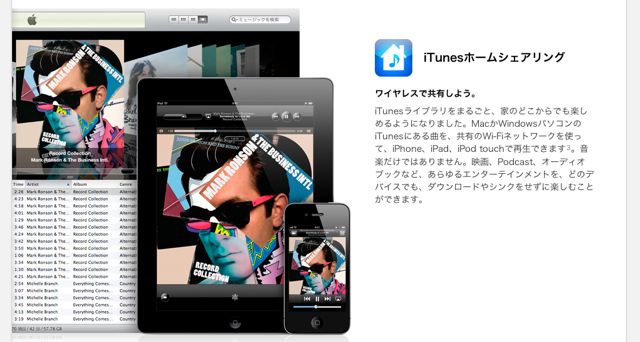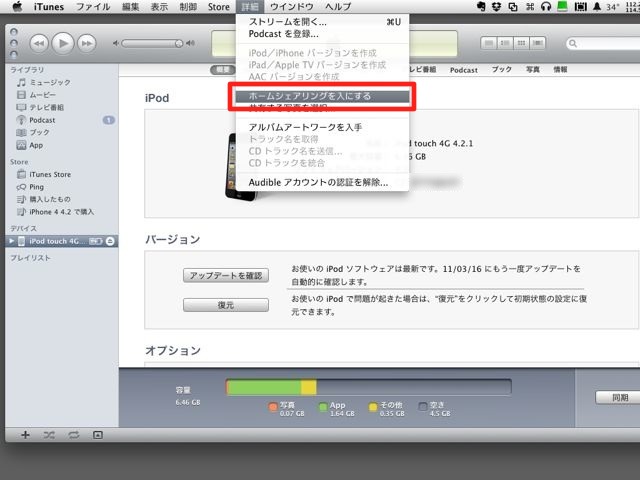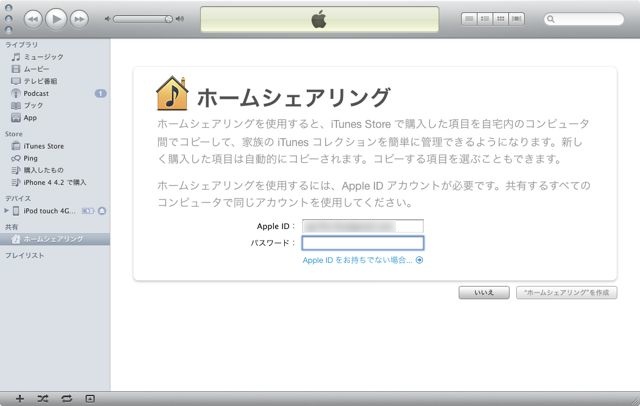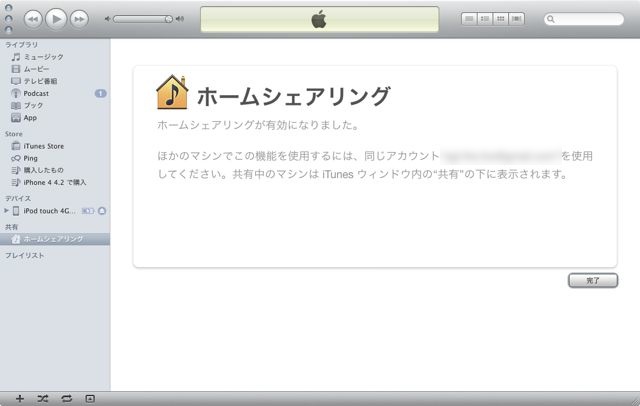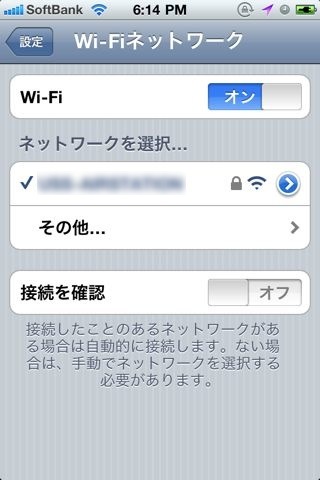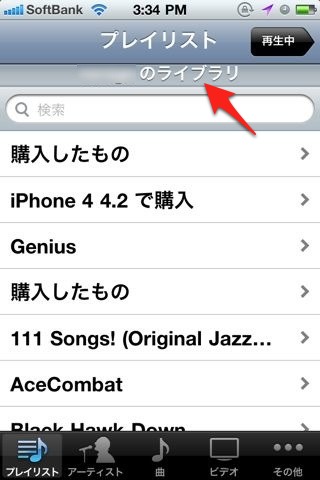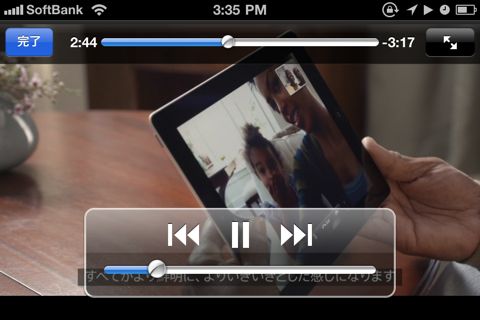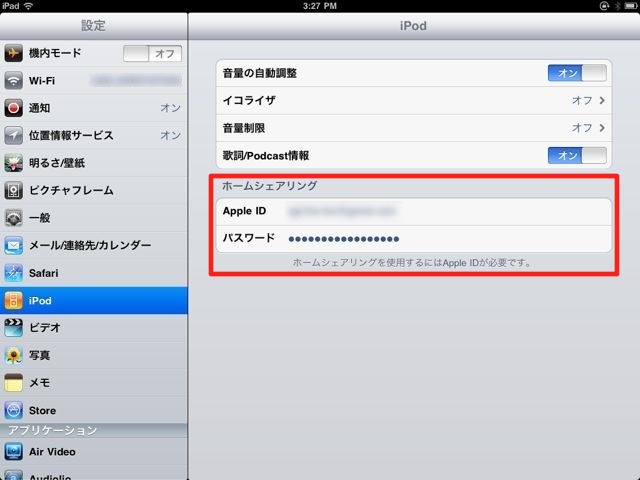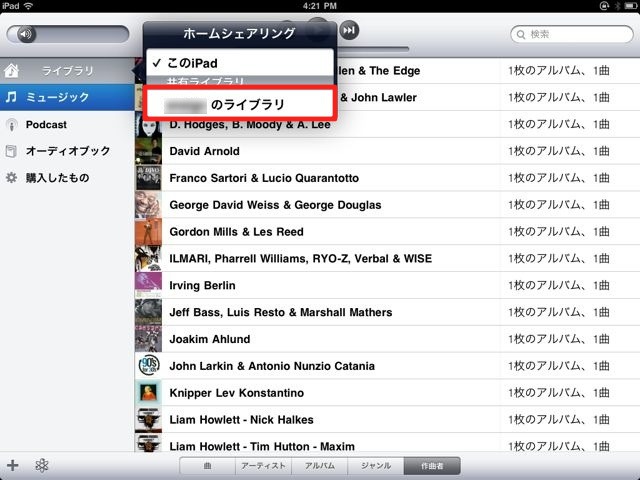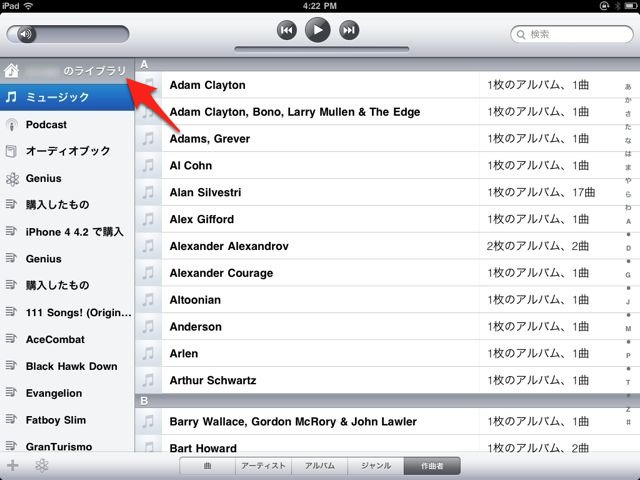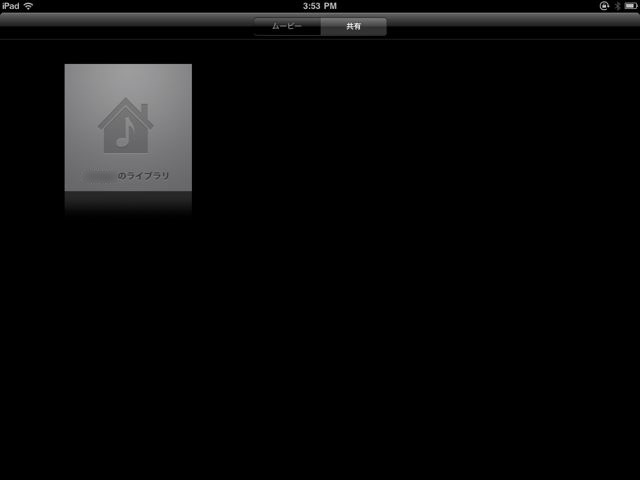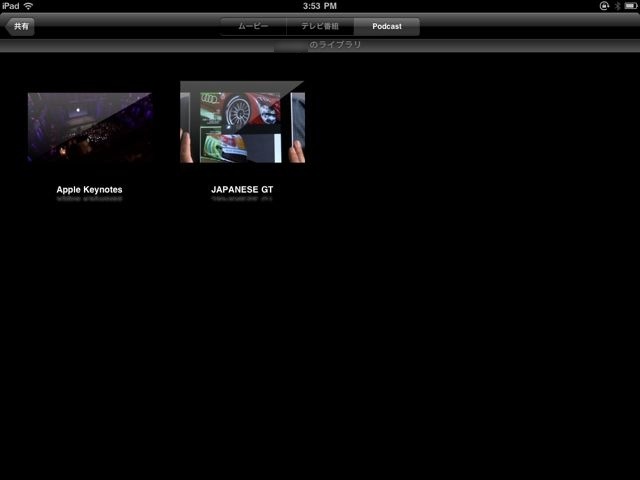iOS 4.3 になってから搭載された「ホームシェアリング」。どんな機能なのかというと、PC の iTunes に入っている楽曲・動画を iPhone/iPad から再生できる機能なのです。
もちろん未同期の楽曲・動画でも OK!iPhone/iPad に十分な空き容量がなくても、同期に時間のかかる長ーい映画も Wi-Fi 回線経由で再生できちゃうのです!
そんなホームシェアリング、ちょっと使い始めるまでに設定が難しい部分がありますので今回は私 @asyunin がその方法を詳しくご紹介します!
ホームシェアリングを使う、その前に…
iTunes のアップデートはお済みですか?最新版は v10.2.1 です。
Mac をお使いの場合は、アップルメニューの「ソフトウェア・アップデート」を開いて iTunes のアップデートを行ってください。
Windows をお使いの場合は、iTunes を起動して「ヘルプ」メニューから「更新プログラムを確認」をクリックし、iTunes をアップデートしてください。
iTunes のホームシェアリングを入にする
iTunes を起動したら「詳細」メニューから「ホームシェアリングを入にする」を選択。
ホームシェアリングには Apple ID が必要になります。iTunes Store や App Store を利用されたことがある方は、その ID とパスワードを入力します。入力が終わったら「”ホームシェアリング”を作成」をクリックします。
この画面が表示されたホームシェアリングは入になりました。
iTunes 側の設定はこれで完了です。iTunes は起動させたままにしてください。
iPhone でホームシェアリングの設定をする
まず iPhone の Wi-Fi をオンにして、先ほど設定した iTunes を起動している PC と同じネットワークに接続します。
3G 回線、あるいは他の Wi-Fi 回線経由では iTunes にアクセスできないので注意が必要です。
左:設定アプリを開き、「iPod」をタップします。
右:ホームシェアリングの欄に先ほど設定した Apple ID とパスワードを入力します。
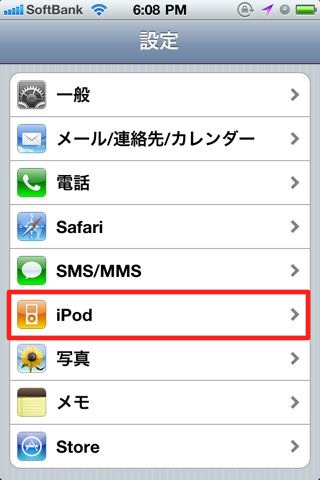
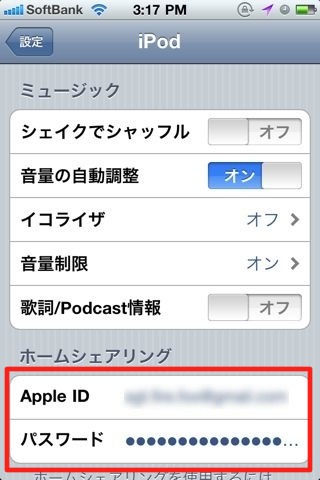
これでホームシェアリングの設定は完了です。iPod touch の場合は設定アプリの「iPod」という項目は「ミュージック」という名前になっていますのでご注意を。
では iPod(ミュージック) アプリを起動してみましょう。
左:「その他」の中にある「共有」をタップします。
右:「共有ライブラリ」から先程ホームシェアリングを設定したライブラリを選びます。
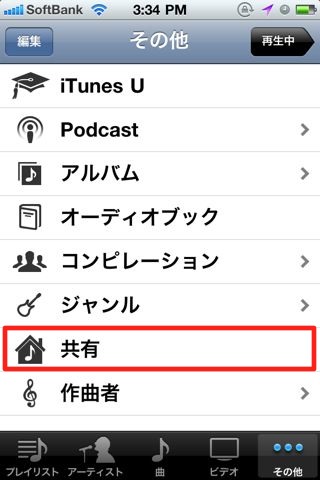
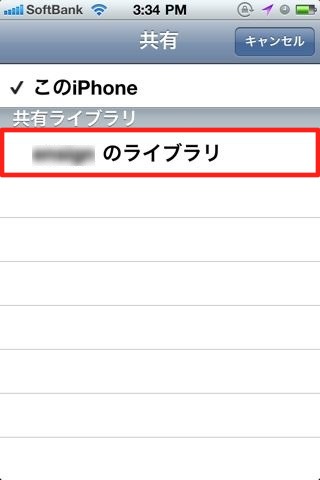
「プレイリスト」や「アーティスト」をタップした際に先ほど選んだライブラリの名前が画面上部に表示されていれば成功です。
iPhone 内の楽曲や動画を再生する時のように、iTunes 内にある楽曲・動画を検索したり、再生したりできます。
プレイリストの追加はできません。
ファイルサイズが大きい・ビットレートの高い動画はいきなり動画の中盤にジャンプしたりすると読み込みに時間がかかることもありますが、最初から再生すれば iPhone 内の動画を見ているかのようにスムーズです。
iPad でホームシェアリングの設定をする
iPad においてもホームシェアリングをオンにしている PC と同じネットワークに接続しないと iTunes にアクセスできません。先ほど設定した PC と同じネットワーク内のWi-Fi 回線に接続するようにしてください。
設定アプリの「iPod」という項目を開き、「ホームシェアリング」の欄に iTunes に設定した Apple ID とパスワードを入力します。これで設定は完了です。
iPod アプリを開くと「ライブラリ」という項目が「ミュージック」の上に追加されています。ここから「共有ライブラリ」の中にホームシェアリングをオンにした iTunes のライブラリを選択します。
選択したライブラリの名前が「ミュージック」の上に表示されていればアクセスに成功しています。あとはいつも通り、楽曲を検索したり、再生できたりします。
動画の場合は標準のビデオアプリからアクセスします。「共有」というタブをタップするとホームシェアリングで共有している iTunes のライブラリが表示されるはずです。これをタップすると読み込みが開始されて…
ムービーやテレビ番組、Podcast にもアクセスして、動画を再生することができます!
いかがでしょうか?3G 回線経由でホームシェアリング中の iTunes にアクセスできないという難点はあるものの、自宅内であれば iPhone や iPad が便利なメディアプレーヤーになるというのは素晴らしいですよね。
ぜひこの記事を参考に、ご自宅でホームシェアリングを楽しんでください!